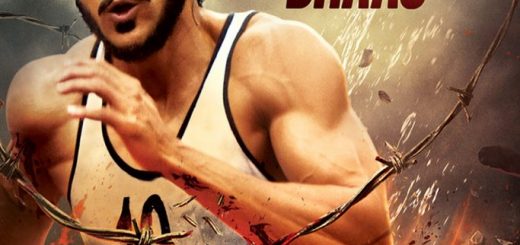آشنایی کامل با قطعات کامپیوتر [بخش دوم]
بسیاری از افراد تصور می کنند برای درک کاربرد قطعات مختلف کامپیوترها نیاز به تخصص بالایی دارند، اما در واقع این موضوع چندان هم پیچیده نیست. در مطالب «آشنایی با قطعات کامپیوتر» قصد داریم کارکرد هر جزء را تشریح کنیم.

در بخش اول مطلب به قطعاتی از جمله کیس و مادربورد پرداختیم. در این قسمت به پاور، رم و حافظه های ذخیره سازی می پردازیم.
3. قطعات کامپیوتر: پاور
در کل بسته به نحوه اتصالات، 3 نوع متفاوت از منابع تغذیه کامپیوتر (PSU) وجود دارد: غیرماژولار، ماژولار و نیمه ماژولار.
پاورهای غیر ماژولار
این پاورها که در واقع به عنوان استاندارد اولیه در نظر گرفته می شوند دارای کابل هایی هستند که همگی به بخش داخلی پاور متصل شده اند و در واقع امکان جداسازی آنها از پاور وجود ندارد. به این ترتیب اگر در کامپیوتر خود نیازی به تعدادی از کابل ها نداشته باشید، نمی توانید از شر آنها راحت شوید. با این حال این نوع پاورها ارزان قیمت تر هستد.
پاورهای ماژولار
نمونه های ماژولار به اتصالات ویژه ای برای جدا کردن کابل های خروجی مجهز شده اند. به این ترتیب در صورتی که تنها از تعدادی از کابل ها استفاده کنید می توانید موارد بی مصرف را جدا کنید. در این صورت علاوه بر اینکه ظاهر زیباتر و مرتب تری به کامپیوتر خود داده اید، جریان هوا نیز به واسطه کابل های بی مصرف کمتر مختل می شود.

پاور ماژولار
همچنین به لطف کابل های جدا شونده، کابل کشی نیز راحت تر می شود اما این ویژگی قیمت را در مقایسه با سایر نمونه ها بالاتر می برد.
پاورهای نیمه ماژولار
در این پاورها برخی از کابل ها که قطعاً برای کامپیوتر به آنها نیاز دارید، به صورت متصل به بُرد و غیر قابل جدا شدن طراحی شده اند، در حالی که بقیه کابل ها همچنان قابلیت جدا شدن دارند.

پاور نیمه ماژولار
در بیشتر این پاورها کابل 24 پین ATX، یک کابل اتصال برق PCI اکسپرس (معمولاً 6+2 پین) به همراه یک یا دو کابل برق مورد نیاز برای تجهیزات جانبی به صورت متصل طراحی شده اند. پاورهای نیمه ماژولار برخی از خصوصیات مثبت هر دو مدل قبلی را به ارث برده اند: قیمت ارزان تر نسبت به ماژولارها در مقابل کابل های اکثراً ماژولار.
قدرت منابع تغذیه
قدرت در منابع تغذیه کامپیوتر به طور خلاصه با میزان واتی که قادر به تأمین آن هستند مشخص می شود. معمولاً این مورد را می توانید از روی مدل آنها نیز تشخیص دهید. به عنوان مثال پاور کورسِیر با مدل CX550M قدرت پیوسته 550 واتی را تأمین می کند. البته این خصوصیت روی خود پاور و جعبه آن نیز مشخص شده است.

داخل منبع تغذیه
ولتاژهایی (V) که در پاورها ارائه می شوند شامل موارد زیر هستند:
- 3.3V+
- 5V+
- 12V+
- 12V-
- 5VSB+
پاورهای قدیمی تر ولتاژ 12+ ولت را بین چندین شاخه تقسیم می کردند اما با افزایش میزان مصرف بسیاری از قطعات سخت افزار، مدل های جدید پاورها این ولتاژ را تنها در یک شاخه ارائه می کنند. پس از 12+ ولت، ولتاژهای 3.3 و 5 ولت اهمیت دارند.
5VSB+ هم اشاره به 5 ولت در حالت آماده به کار یا به عبارتی استندبای دارد. این ولتاژ معمولاً برای مواردی از جمله سیستم های نظارتی مادربورد ها، ماوس، کیبود و روشن کردن سیستم از طریق شبکه (با قابلیت Wake on Lan) کاربرد دارد.
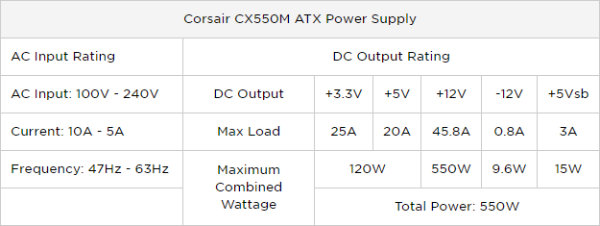
به عنوان نمونه در این جدول میزان وات و شدت جریان (بر حسب آمپر با نشانه A) پاور کورسِیر مدل CX550M به تفکیک نشان داده شده است.
ممکن است کمی در مورد اعداد بالا گیج شوید. کافیست آنچه در دوران مدرسه یاد گرفته اید را به خاطر بیاورید. قدرت بر حسب وات به طور ساده از حاصل ضرب ولتاژ در شدت جریان به دست می آید. اما موضوع کمی پیچیده تر از این حرفها است.
هنگامی که کامپیوتر خود را روشن می کنید، در همان لحظه تقریباً تمامی قطعات شروع به کار می کنند. برخی از قطعات در شروع کار برای مدت کوتاهی نیاز به نیروی بیشتری دارند. به عنوان مثال هارد دیسک ها در هنگام روشن شدن و تا رسیدن به حداکثر سرعت چرخش خود تا 4 برابر انرژی بیشتری نسبت به کارکرد عادی مصرف می کنند.

دقیقاً به همین دلیل است که تمامی پاورها یک عدد ویژه را برای حداکثر توان خود (برای مدتی کوتاه) اعلام می کنند. این میزان با «peak power rating» مشخص می شود.
چگونه میزان قدرت مورد نیاز سیستم خود را پیدا کنید
اگر قصد خرید سیستم جدید را دارید یا می خواهید پاور خود را تعویض کنید باید میزان مصرف کلی قطعات سخت افزاری خود را محاسبه کنید. این موضوع پیچیده به نظر می رسد اما خوشبختانه روش های راحتی برای محاسبه وجود دارند.
به این منظور می توانید از محاسبه گرهای ویژه استفاده کنید. از جمله آنها می توان به موارد زیر اشاره کرد:
- محاسبه گر OuterVision که در دو بخش ساده و پیشرفته این قابلیت را در اختیارتان می گذارد و کار کردن با آن نسبتاً ساده است
- محاسبه گر کولرمستر که در نهایت یک مدل پاور نیز به شما پیشنهاد می دهد
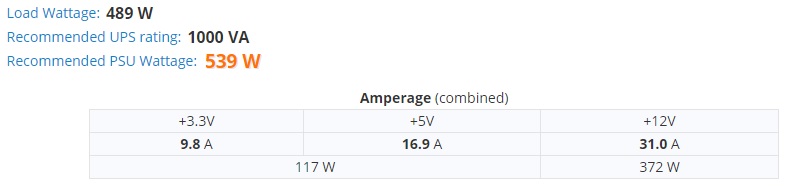
یک نمونه از نتیجه محاسبه گر OuterVision
توجه داشته باشید مقدار وات پاوری که قصد خریداری آن را دارید باید بالاتر از آن میزانی باشد که سیستم شما نیاز دارد. بهتر است این میزان را حداقل 10 درصد بالاتر در نظر بگیرید (مشابه با تصویر بالا که قدرت محاسبه شده 489 وات است ولی پاوری حداقل 539 واتی پیشنهاد شده است).
بهره وری پاور
پاورها جریان متناوب برق شهری را به جریان مستقیم مورد نیاز برای قطعات کامپیوتر تبدیل می کنند. در حین این تبدیل میزانی از انرژی به صورت حرارت هدر می رود.
پاورهایی که بهره وری بالاتری دارند گرمای کمتری تولید می کنند و در نتیجه میزان کمتری از انرژی را به هدر می دهند. به عنوان مثال اگر یک پاور نیاز به 100 وات داشته باشد ولی خروجی 75 وات را فراهم کند، 25 وات انرژی را هدر می دهد و کارایی آن 75 درصد است.

علائم استانداردهای متنوع 80PLUS که روی جعبه و بدنه پاورها به چشم می خورند.
در سال های اخیر میزان بهره وری پاورها بهبود قابل توجهی یافته. خوشبختانه استاندارد واضحی وجود دارد که میزان بهره وری پاورها را مشخص می کند. البته این میزان بسته به بار روی خروجی پاور متغیر است.
گواهینامه 80PLUS در سال 2004 معرفی شد و نشان می دهد پاورهای دارای این استاندارد در میزان بار 20 تا 50 درصد کارایی 80 درصدی یا بیشتر را ارائه می دهند. در جدول زیر تمامی انواع این استاندارد در ولتاژهای ورودی گوناگون و در میزان بارهای متفاوت ذکر شده است.
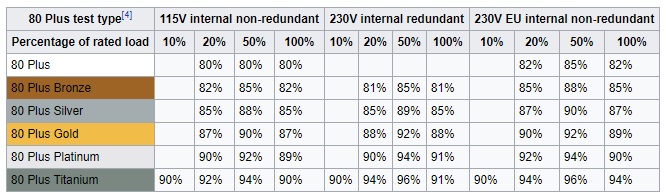
بر اساس جدول بالا بهینه ترین استاندارد فعلی 80PLUS Titanium است.
اتصالات پاور
در ادامه به انواع اتصالات پاورها خواهیم پرداخت.
مولِکس

این نوع اتصال به عنوان کانکتور استاندارد منابع تغذیه کامپیوتر شناخته می شود. از آن برای بسیاری از تجهیزات قدیمی از جمله هارد دیسک ها و درایوهای نوری ساخته شده در چندین سال پیش به استفاده می شود. اما همچنان در تجهیزات جدیدی از جمله پنل های LED هم کاربرد دارد.
کانکتور 24 پین

این کانکتور وظیفه تأمین قدرت مورد نیاز برای مادربودر و برخی از کارت های جانبی را بر عهده دارد. برخی از کارت های گرافیک قدیمی تر قدرت مورد نیاز خود را از طریق این اتصال دریافت می کنند اما مدل های قدرتمند تر نیاز به تأمین برق جداگانه ای دارند.
کانکتور 4+4 پین
محل اتصال مرتبط با این کانکتور معمولاً در نزدیکی سوکت پردازنده روی مادربورد قرار دارد. دلیل آن هم مشخص است؛ این اتصال برق مورد نیاز برای پردازنده را فراهم می کند. مادربوردهای قدیمی نیاز به تنها یک اتصال 4 پین داشتند اما اکنون به طور معمول نیاز به 8 پین دارند.

همچنین برخی از پردازنده های مدرن پر مصرف نیاز به یک کانکتور 4+4 در کنار یک کانکتور 4 پین اضافه و طبیعتاً پاورهای قوی تری دارند.
کابل برق ساتا

کابل برق ساتا (SATA) اکنون مهمترین اتصال برای تأمین برق حافظه های ذخیره سازی و نیز درایوهای نوری در کامپیوترهای خانگی هستند.
PCI اکسپرس (2+6 پین)

کانکتوری است که برق مورد نیاز برای کارت های گرافیک پر مصرف را تأمین می کند و مستقیما به خود کارت ها وصل می شود. برخی از کارت ها به یک 6 پین نیاز دارند، در حالی که برخی دیگر به 8 (6+2) پین یا ترکیبی از این دو.
خطرات پاورهای ارزان قیمت بی کیفیت
اگر برای خرید پاور به بازار سری زده باشید با انبوه برندهای ناشناخته ای روبرو می شوید که برچسب قدرت بالایی را با خود یدک می کشند و البته قیمت پایینی هم دارند. به یاد داشته باشید که در اینجا ارزان تر الزماً بهتر نیست و بسیاری از این منابع تغذیه قدرتی کمتر از میزان ادعا شده دارند. در این زمینه همیشه موارد زیر را در به یاد داشته باشید:
- گاهاً فروشنده های نا آگاه به میزان وات حداکثر برای مدت کوتاه یا peak power استناد می کنند و آن را مبنای قدرت پاورها در نظر می گیرند. با این حال باید میزان قدرت پیوسته پاور که در بالا به آن اشاره شد را مبنای خرید پاور قرار دهید.
- میزان قدرت پیوسته پاورها در شرایط ایده آل محاسبه می شود. به عبارتی در شرایطی که دمای اتاق کامپیوتر مورد استفاده در حد مشخصی باشد و گرد و غبار در محیط نباشد اما به محض اینکه پاور در کیس کامپیوترتان قرار می گیرد شرایط فرق می کند و نباید انتظار حداکثر کارایی را از آن داشته باشید. می توانید توان اضافه حداقل 10 درصدی که به آن اشاره شد را در نظر بگیرید.

به دلایل زیر باید قید پاورهای ارزان قیمت را بزنید:
- گرمای بیشتری تولید می کنند، مصرف بالاتری دارند و نیاز به خنک سازی بهتر.
- مهمتر اینکه از قطعات بی کیفیتی در ساخت آنها استفاده شده. این موضوع می تواند احتمال خرابی آنها را بالا ببرد و شاید به سایر قطعات کامپیوتر نیز صدمات جبران ناپذیری وارد شود.
- قطعات بی کیفیت آنها به این معنی است که دوام کلی پاور نیز کاهش قابل ملاحظه ای نسبت به نمونه های با کیفیت تر دارد.
برندهای پاور
از معروف ترین برندهای منبع تغذیه کامپیوتر موجود در ایران می توان به موارد زیر اشاره کرد:
- کورسِیر
- کولر مستر
- اَنتک
- ترمالتِیک
- اِنرمکس
- گرین
4. رم

رم یا حافظه دستیابی تصادفی بخشی از حافظه موقت کامپیوتر است که برای نگهداری موقتی اطلاعات کاربرد دارد. برای آشنایی بیشتر با این قطعه در دیجیاتو در مطلب ویژه ای به جزئیات، نحوه انتخاب، نصب و ارتقاء رم پرداخته ایم. مطالعه آن را از دست ندهید.
5. حافظه های ذخیره سازی
هارد دیسک ها و SSD ها دو مدل از تجهیزات ذخیره سازی معمول هستند. این سخت افزارها مشابه با رم اطلاعات را در خود ذخیره می کنند اما نه به طور موقت، بلکه برای مدتی طولانی. علاوه بر این بر خلاف رم ها اگر کامپیوترتان را خاموش کنید، همچنان اطلاعات موجود در آنها سر جای خود باقی می ماند و پاک نمی شود.
برای مدت ها هارد دیسک های مغناطیسی بر بازار تجهیزات ذخیره سازی حکمرانی می کردند ولی از حدود سال 2010 که SSD ها از راه رسیدند به نظر می رسد آینده از آن این نمونه های جدید تر باشد. در ادامه به بررسی جداگانه هارد دیسک ها و SSD ها خواهیم پرداخت.
هارد دیسک
این نوع فضای ذخیره سازی ظرفیت بالایی را ارائه می دهد در حالی که قیمت مقرون به صرفه ای هم دارد. همچنین اگر به خوبی از آن مراقبت شود می توانند بسیار قابل اطمینان و با دوام باشند.هارد دیسک هایی مشابه با آنچه که احتمالاً اکنون در کامپیوتر شما نیز تعبیه شده، یعنی مدل هایی که با عنوان 3.5 اینچی معروف هستند از حدود سال 1983 از راه رسیدند. مدل های کوچکتر 2.5 اینچی ویژه لپتاپ ها از سال 1988 عرضه شدند.

پلاتر اصلی ترین جزء در هارد دیسک ها است. این قطعه که به شکل صفحات گِرد است، به طور معمول از آلومینیوم یا شیشه ساخته شده که لایه ای نازک از فلز روی آن را پوشانده است.
اطلاعات توسط هد ها روی صفحات گرد نوشته می شوند، به این صورت که پوشش فلزی روی آنها خاصیت مغناطیسی یا غیر مغناطیسی به خود می گیرند. به این ترتیب اطلاعات به صورت بیت های 0 یا 1 روی سطح پلاتر ذخیره می شوند. هنگامی که داده ها روی بخش های پلاتر مجدداً نوشته می شوند، همین فرایند تکرار می شود و تنها لازم است روی برشی از پلاتر فرایند مغناطیسی یا غیر مغناطیسی شدن آن تکرار شود.

هارد دیسک در برابر SSD
فرایند خواندن یا نوشتن در هارد دیسک ها در حین چرخش صفحات و گذر هد از روی آنها انجام می شود. سرعت چرخش در هارد دیسک ها متفاوت است و یکی از مهمترین عوامل در سرعت انتقال داده ها همین موضوع است.
همین قطعات مکانیکی هستند که موجب استهلاک هارد دیسک ها در گذر زمان می شوند. به طور معمول این قطعات در کامپیوترهای خانگی عمری 4 ساله و در لپتاپ ها عمری 3 ساله دارند، البته در صورتی که 24 ساعته در حال کار باشند و تحت ضربه شدید، میدان مغناطیسی قوی و یا نوسان برق قرار نگیرند.
برندهای هارد دیسک
بسیاری از برندها کاربران وفادار خود را دارند اما از مهمترین آنها می توان به وسترن دیجیتال، سیگِیت، و توشیبا اشاره کرد.
حافظه های SSD

SSD ها ساختاری کاملاً متفاوت با هارد دیسک ها دارند، بر حافظه های فلش مبتنی هستند و به عبارتی هیچ قطعه مکانیکی در آنها وجود ندارد. پیش از این در مطلب ویژه دیجیاتو به نحوه کارکرد این حافظه های ذخیره سازی و راهکارهایی برای افزایش طول عمر آنها پرداخته ایم. پیشنهاد می کنیم این مطلب را مطالعه کنید.
اعداد در هارد دیسک ها و SSD ها چه می گویند
در ادامه به مقایسه این دو نوع با یکدیگر خواهیم پرداخت.
ظرفیت
همان طور که پیش از این نیز اشاره کردیم، در بحث ظرفیت برتری از آن هارد دیسک ها است. با این حال باید توجه داشته باشید که هارد دیسک های با ظرفیت پایین تر معمولاً نویز کمتری در حین کار تولید می کنند و به علت پلاترهای کمتر مصرف پایین تری دارند. همچنین اگر تصاویر یا ویدیوهای متعددی دارید ظرفیت بالاتر انتخاب بهتری خواهد بود.
حافظه کش
هارد دیسک ها و SSD ها حافظه کش دارند که یک وظیفه مهم دارد: نگهداری اطلاعاتی که بیشتر مورد دسترس قرار می گیرند و به منظور بهبود سرعت کارکرد. هر چه این میزان بالاتر باشد بهتر است و البته بر قیمت حافظه ذخیره سازی می افزاید.
دور دقیقه یا RPM
این مورد تنها به هارد دیسک هایی که صفحات چرخان دارند مرتبط است. هر چه سرعت چرخش بالاتر باشد، انتقال داده ها نیز سریعتر انجام می شود. سرعت ها به طور معمول 7200 یا 5400 هستند، با این حال برخی از درایوها از سرعت های دیگری از جمله 10 هزار دور بهره می برند.
ابعاد حافظه های ذخیره سازی

SSD ها و هارد دیسک ها به طور معمول در دو اندازه عرضه می شوند: 3.5 اینچی که معمولاً به کامپیوترهای دسکتاپ اختصاص دارند و نمونه های 2.5 اینچی که هم در دسکتاپ ها و هم در لپتاپ ها به کار می روند. SSD ها به طور معمول از نوع 2.5 اینچی هستند، در حالی که هارد دیسک ها در هر دو اندازه ارائه می شوند.
در روزهای آتی با قسمت های بعدی این مطلب همراه باشید.
سایر بخش های این مجموعه را بخوانید:
- آشنایی کامل با قطعات کامپیوتر [بخش اول؛ کیس و مادربورد]
The post آشنایی کامل با قطعات کامپیوتر [بخش دوم] appeared first on دیجیاتو.